作者名:AnderWeb
価格:無料
カテゴリ名:仕事効率化
バージョン:1.3.6
作者サイトURL:http://jbthemes.com/anderweb/
「ADW.Launcher」は、Android端末のホーム画面を豊富な設定でお好みにカスタマイズできるホームアプリです。
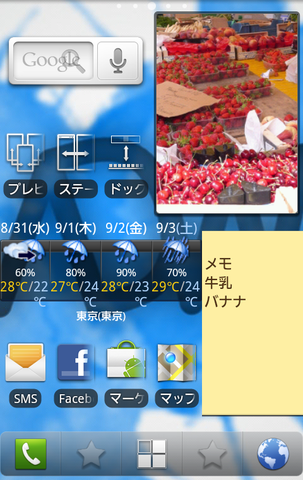 |
|---|
「ADW.Launcher」は、絶大な人気を博するホームアプリです。その豊富なカスタマイズ性は、多くのユーザーのニーズに応えてくれます。以前もご紹介しましたが、バージョンアップによって機能が追加されていますので、改めて解説します。
「ADW.Launcher」の代表的な機能には次のようなものがあります。
・ホーム画面のカスタマイズ
・アプリ一覧(「ドロワー」と呼びます)のカスタマイズ
・ランチャーアクションボタンでワンタッチ操作
・ドックバーの常時表示ショートカット
実際のところ、カスタマイズ要素が多すぎてすべてを語り尽くすと、それだけで本が一冊できてしまいそうなボリュームなので、ここでは上記のメインとなるカスタマイズ機能について解説していきます。
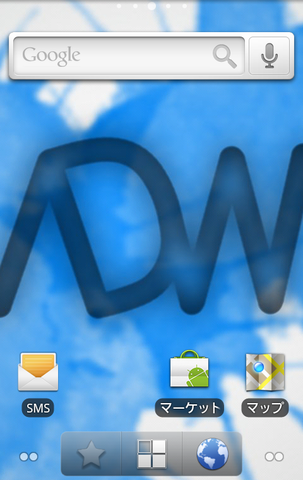 |
|---|
「ADW.Launcher」をインストールし、ホームアプリに設定するとこのような画面になりました。なお、筆者の端末はGALAXY SⅡ SC-02Cです。端末によっては異なることがありますので、この点はあらかじめご了承ください。
「ADW.Launcher」では、切り替えられるデスクトップ画面は5画面あります。画面上部の「・」がデスクトップの画面数を示しています。現在表示されているデスクトップ画面が「●」で示されています。画面下の半透明の部分が「ドックバー」です。ここには、アプリのショートカットを常駐させておくことができます。ドックバーはデスクトップを切り替えても常時表示されています。ドックバーについてはまた後述することとして、まずは各種カスタマイズ設定について触れていきましょう。
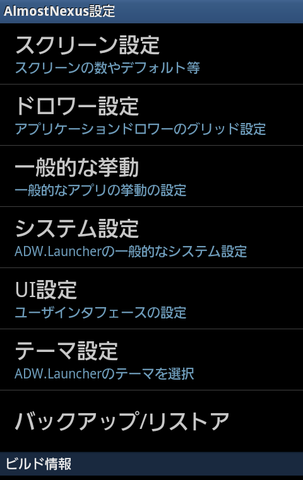 |
|---|
メニューボタンを押して「設定」をタップすると、こんな感じでずらりと設定項目が表示されます。たくさんありますね。
まずは「スクリーン設定」をタップします。これがホーム画面に関する設定です。
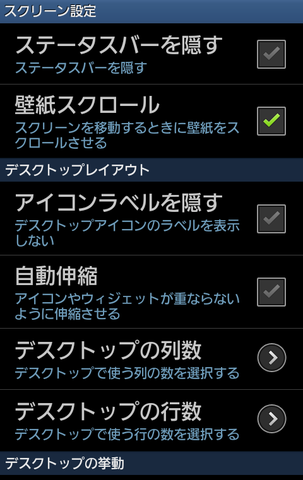 |
|---|
今度はこのような設定項目が表示されます。ステータスバーを隠したり、壁紙をスクロールさせるなど、いろいろな設定がありますね。
注目は「デスクトップの列数」「デスクトップの行数」です。
これは、デスクトップ画面に表示できるアイコンやウィジェットの並びと個数を決める設定です。筆者が使っているGALAXY SⅡの場合、標準設定でホーム画面には4列×4行でアイコンやウィジェットが配置できます。「ADW.Launcher」ではこの並びを調整できるんですね。
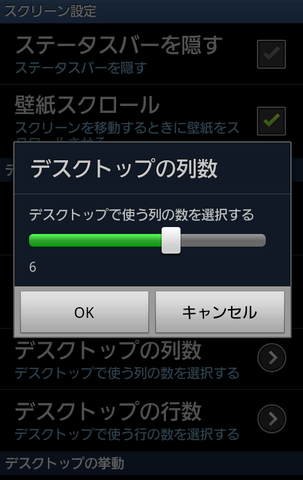 |
|---|
こんな感じで、スライドバーを動かして設定すると、デスクトップの「列数」と「行数」を変更できます。
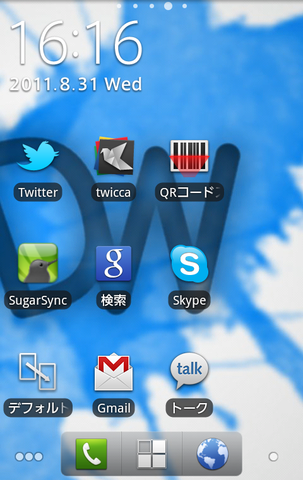 |
|---|
これが標準設定のデスクトップです。アイコンの数と間隔はこのようになっています。ここで列数を6、行数を6に変更します。
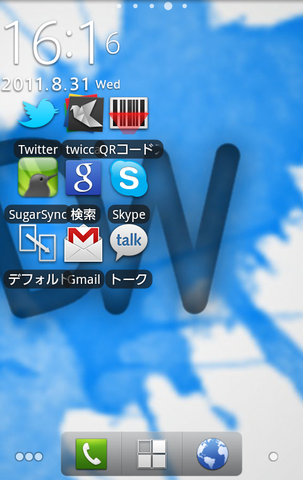 |
|---|
このようにぎゅぎゅっとアイコンの間隔が狭まりました。1画面に多くのアイコンを並べたいのであれば、列・行を多く、逆にアイコンを大きくしたいのであれば少なく設定すればいいということです。
続いて、ドロワーの設定に行きましょう。
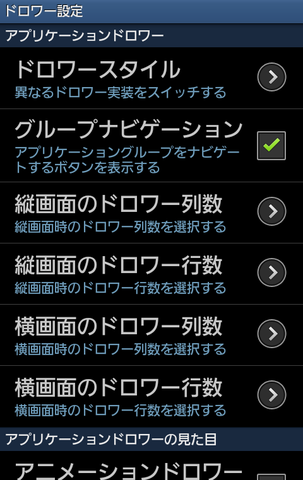 |
|---|
「ドロワー」とは、冒頭でも触れましたが、アプリ一覧画面のことを指します。端末によりますが、アプリ一覧が1画面にずらーっと連なっていて、目的のアイコンを探すのがタイヘン! なんてこともありますよね。そういう不快さを解決するのがこのドロワーの設定です。
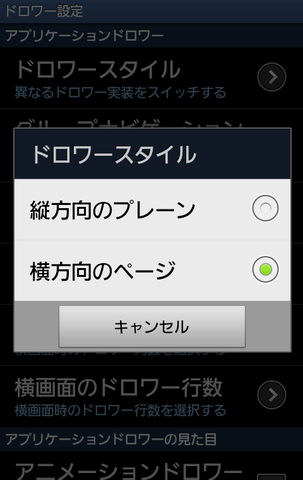 |
|---|
まずドロワーのスタイルを変更できます。1画面にアプリ一覧を表示するなら「タテ方向のプレーン」を、1画面に最大数のアイコンを表示して、左右に画面を切り替えて表示するなら「横方向のページ」をタップします。やっぱり「横方向のページ」のほうが使いやすい気がしますね。
そして、デスクトップ画面と同じように、ドロワーのタテとヨコのアイコン数を変更できます。「ドロワー列数」「ドロワー行数」を、先ほど紹介した「デスクトップの列・行」と同じように変更します。
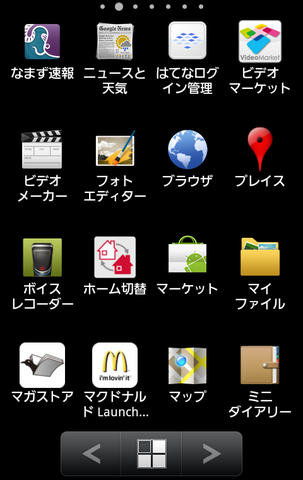 |
|---|
これが標準設定のドロワーです。アイコンが4列×4行で並んでいます。
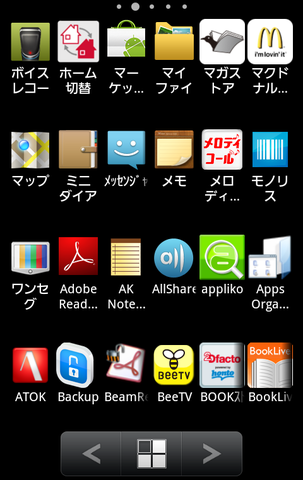 |
|---|
6列×4行に変えてみました。1画面にたくさんのアイコンが並びましたね。こういう感じでドロワーの表示をカスタマイズしていくというわけです。
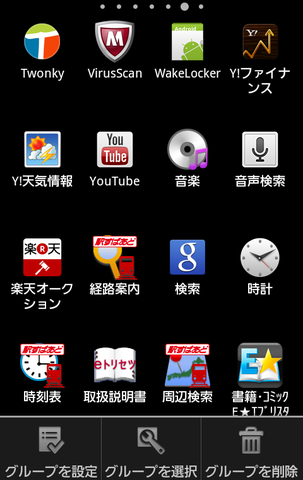 |
|---|
ドロワーには、「グループ」を設定することもできます。これは、アプリをある程度の種類別に分類し、カテゴリに分けるという機能です。
グループを作る、または表示を切り替えるには、ドロワー画面でメニューボタンを押します。表示されたメニューの「グループを選択」をタップします。
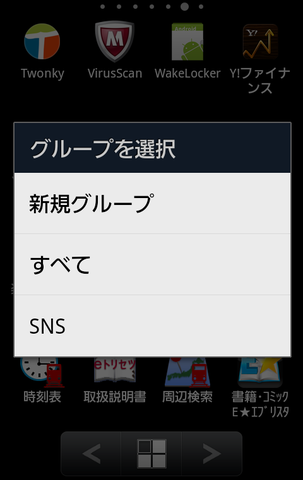 |
|---|
ここで、「新規グループ」をタップすると、新しいグループを作成してアプリを分類できます。筆者は「SNS」というグループを作成してアプリを分類しています。試しに「SNS」をタップします。
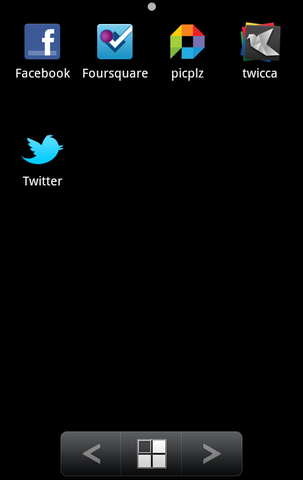 |
|---|
すると、分類していたグループが表示されます。アプリが増えてきたらグループ分けしておくことをオススメします。ドロワー画面の下の左右ボタンで、グループを切り替えることも可能です。
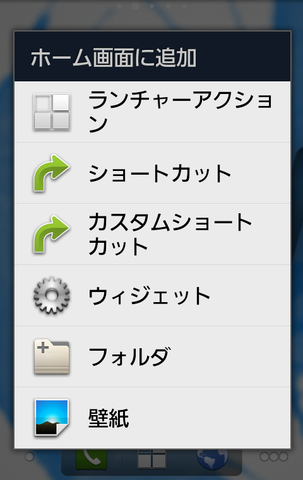 |
|---|
次に「ランチャーアクション」について。「ランチャーアクション」は、「ADW.Launcher」の、各種操作を超簡単にしてくれるショートカットアイコンだと思ってもらえればいいでしょう。
ホーム画面の何もないところを長押しすると、こんな感じのサブメニューが表示されますので、「ランチャーアクション」をタップします。
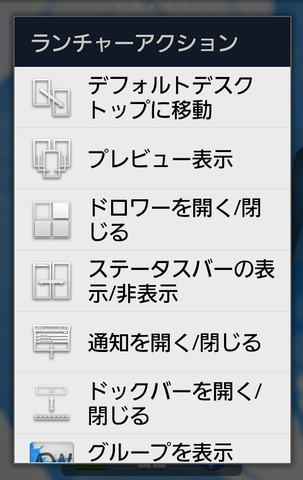 |
|---|
これが「ランチャーアクション」です。各機能は名前そのままなのでわかりやすいと思います。たとえば、「通知を開く/閉じる」というランチャーアクションですが、普通は、その操作に画面を下方向にスライドさせる必要があります。しかしこのランチャーアクションをデスクトップに配置しておけば、アイコンをタップするだけで通知画面を表示することができるというわけです。
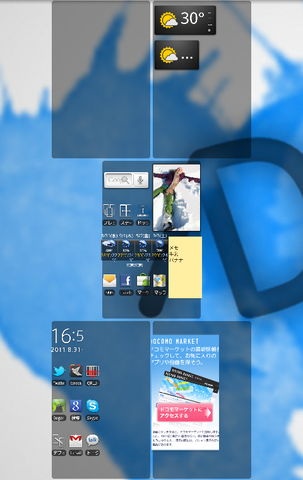 |
|---|
これはランチャーアクションの「プレビューを表示」をタップした画面です。デスクトップ画面5枚がサムネイルで表示されます。
続いて、デスクトップ画面にウィジェットを配置する場合のカスタマイズについて。
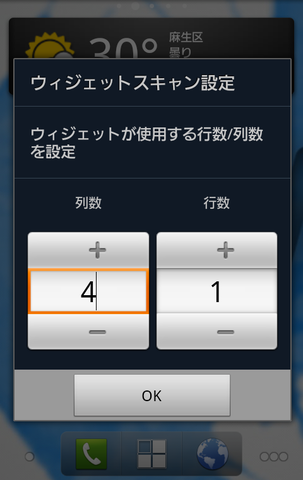 |
|---|
「ADW.Launcher」では、ウィジェットの大きさも変更できます。ウィジェットは、普通はサイズが決められているのですが、ある程度自由に大きさを変えられるのです。
ウィジェットを配置すると、この画面のように、列数と行数を指定することができます。標準設定ではウィジェットの大きさは決められていますから、あまりヘンな大きさにしてもちゃんと表示されないのですが、デスクトップの限られた表示領域にいろいろなウィジェットを表示するには、大きさを調整したほうが都合がいいこともあるというわけです。
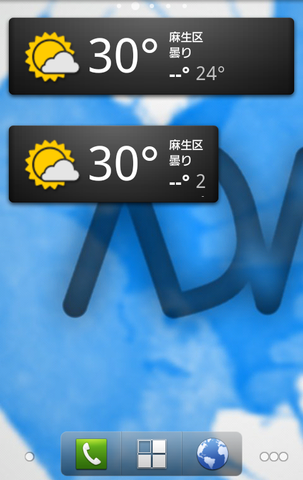 |
|---|
これが、同じウィジェットを列数を変えてみた例です。1列減らしてみたんですが、それほど影響はありませんね(気温の表示がちょっと切れてますけど)。こんなふうに、「ADW.Launcher」では大きさを調整してウィジェットを配置できるのです。
続いて、「ADW.Launcher」のUIに関する設定について。設定画面の「UI設定」をタップします。
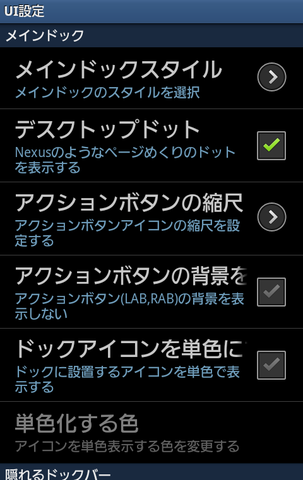 |
|---|
この画面にある「メインドック」の設定が、「ドックバー」の設定となります。
冒頭でも触れましたが、ドックバーには標準設定では3つのショートカットを配置しておけます。デスクトップ画面を切り替えても、常時表示されているのがドックバーの特徴です。ドックバーに、もっともよく使うアプリのショートカットを登録しておけば、そのアプリをいつでもすぐに起動できます。
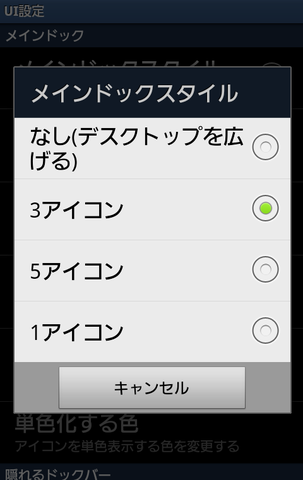 |
|---|
「メインドックスタイル」で、ドックバーの大きさを指定できます。最大で5アイコンまで登録できるようにドックバーの幅をカスタマイズ可能です。
ほかにもいくつかUIに関する設定が可能ですが、そのひとつが「テーマ」です。
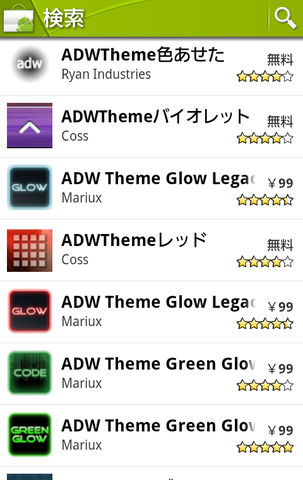 |
|---|
「ADW.Launcher」のテーマは数多く提供されていて、Androidマーケットから入手できます。テーマには有償のものと無償のものがあります。プレビューを見ながら、気に入ったテーマを導入してみてください。
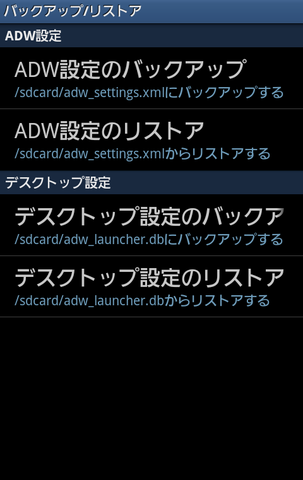 |
|---|
なお、「ADW.Launcher」で変更した各種設定は、「バックアップ」として保存しておくことができます。ほかのホームアプリを試すときや、万が一Android端末をリセットする事態になったとしても、設定のバックアップさえあればいつでも設定を元に戻すことができます。ある程度カスタマイズが進んだら、ぜひバックアップを作成しておくことをオススメします。
このように、「ADW.Launcher」のカスタマイズは非常に多岐にわたっています。ここで紹介したカスタマイズはほんのサワリといってもいいぐらいです。ぜひ「ADW.Launcher」をインストールし、この豊富なカスタマイズ性を実際に体験し、堪能していただきたいものです。
週刊アスキーの最新情報を購読しよう
本記事はアフィリエイトプログラムによる収益を得ている場合があります



